ขั้นตอนการติดตั้ง macOS บน PC Windows

เรียนรู้วิธีการติดตั้ง macOS บน PC Windows ด้วยคำแนะนำทีละขั้นตอนที่แสดงให้คุณเห็นว่าคุณจะติดตั้งระบบปฏิบัติการของ Apple บนอุปกรณ์ Microsoft ได้อย่างไร.
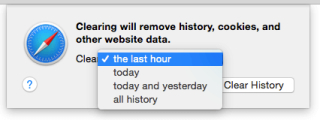
Safari เป็นหนึ่งในแอพที่เชี่ยวชาญที่สุดบน Mac และได้รับการปรับปรุงเป็นครั้งคราว อย่างไรก็ตาม กังหันแห่งความตายเป็นสิ่งที่หลีกเลี่ยงไม่ได้ และเราทุกคนต่างก็เคยประสบกับปัญหาดังกล่าวขณะใช้ Mac จะเกิดอะไรขึ้นเมื่อคุณท่องเว็บบน Safari และเปิดเพจสำคัญๆ เช่น เว็บไซต์ธนาคาร แล้วเกิดปัญหา คุณไม่สามารถทำอะไรได้ และทางเดียวคือบังคับออกจาก Safari หากสิ่งนี้เกิดขึ้นบ่อยกว่านี้ คุณต้องแก้ไขปัญหา
ในโพสต์นี้ เราได้แสดงคำแนะนำทีละขั้นตอนเพื่อจัดการกับ Safari ที่หยุดทำงานบน Mac นอกจากนี้ เราได้ระบุสาเหตุที่เป็นไปได้บางประการที่ทำให้เกิดเหตุการณ์ดังกล่าวตั้งแต่แรก
ทำไมมันถึงเกิดขึ้น?
ไม่ใช่เรื่องง่ายที่จะรู้ว่าเหตุใด Safari จึงขัดข้อง เว้นแต่คุณจะส่งรายงานไปยัง Apple Genius เพื่อวิเคราะห์รายงานข้อขัดข้อง ซึ่งดูเหมือนจะเป็นไปไม่ได้ในทางปฏิบัติ อย่างไรก็ตาม อาจมีเหตุผลที่เป็นไปได้สำหรับความล่าช้า:
ดังนั้นเราจึงแสดงรายการปัญหาสำคัญสำหรับ Safari ไม่ตอบสนองบน Mac ของคุณ มาดูกันว่าเราจะใช้มาตรการแก้ไขปัญหาได้อย่างไรหาก Safari ไม่เปิดขึ้นมา
เรียนรู้เพิ่มเติม: วิธีแก้ไข Safari ล่มบน iPhone
วิธีแก้ไข Safari เมื่อเกิดปัญหา?

เมื่อ Safari หยุดตอบสนอง สิ่งแรกที่ต้องมีคือความอดทน บางครั้ง เบราว์เซอร์ที่ไม่ดีอาจต้องใช้เวลาสักครู่เพื่อจัดการสิ่งต่างๆ ให้เข้าที่ หากต้องการเร่งความเร็วของกระบวนการ ให้ลองปิดแอปพลิเคชันอื่นๆ เพื่อให้ Safari กลับมามีชีวิตอีกครั้ง หากไม่มีอะไรเกิดขึ้น ให้ทำตามขั้นตอนเหล่านี้:
1. ปิดแท็บทั้งหมด มองหาหน้าเว็บที่มีโฆษณาแบบ Flash จำนวนมาก ซึ่งมักจะเป็นสาเหตุของ Safari ที่หยุดนิ่ง และจะขัดขวางประสิทธิภาพของ Macด้วย นี่อาจเป็นสาเหตุที่เป็นไปได้ว่าทำไม Safari ถึงหยุดค้างบน Mac
หมายเหตุ:สัญญาณทั่วไปของการทำงานเบื้องหลังมากเกินไปคือถ้าคอมพิวเตอร์ของคุณร้อนขึ้นอย่างรวดเร็วโดยที่พัดลมทำงานอย่างดุเดือด
2. ตอนนี้ บังคับให้ออกจาก Safari โดยกด Control Key พร้อมกับเคอร์เซอร์ของเมาส์ โดยคลิกที่ไอคอน Safari ใน Dock เลือกออกหรือบังคับออก เป็นวิธีที่ดีที่สุดในการแก้ไข Safari ไม่ตอบสนอง และเราสามารถค้นหาเหตุผลที่หยั่งรากลึกได้

หมายเหตุ:การปิดคอมพิวเตอร์เป็นตัวเลือกที่ดีกว่าเมื่อคอมพิวเตอร์พร้อมกับ Safari ค้างด้วย จากนั้นกดปุ่มเปิด/ปิดค้างไว้ 3 วินาทีจนกว่าหน้าจอจะมืดลง กดปุ่มเปิดปิดอีกครั้งเพื่อรีสตาร์ท Mac ของคุณ
3. ตรวจสอบว่า Safari ได้รับการอัปเดตเป็นเวอร์ชันล่าสุดหรือไม่ ในการทำเช่นนั้น ให้เปิดแอปขึ้นมาใหม่ ไปที่มุมขวาบนแล้วเลือก Safari > About หน้าต่างจะเปิดขึ้น คุณสามารถดูเวอร์ชัน Safari ในรายการได้ หากไม่ใช่เวอร์ชันที่อัปเดต ให้ไปที่ Mac App Store และอัปเดตเป็นเวอร์ชันล่าสุด

หาก Safari ขัดข้องเมื่อเปิดขึ้นมา อาจเป็นกรณีของเวอร์ชันเก่าที่เข้ากันไม่ได้กับระบบอีกต่อไป เมื่อเราอัปเดตปัญหาจะสามารถแก้ไขได้อย่างรวดเร็ว
4 หนึ่งในสาเหตุของการกระแทกอาจจะเป็นคุกกี้และแคชบนซาฟารี ไปที่ประวัติแล้วเลือก "ล้างประวัติและข้อมูลเว็บไซต์" คุณจะได้รับข้อความแจ้งให้ล้างประวัติ คุกกี้ และข้อมูลเว็บไซต์อื่นๆ สำหรับชั่วโมงที่ผ่านมา วันนี้ วันนี้ และเมื่อวาน และประวัติทั้งหมด คลิกที่ประวัติทั้งหมดแล้วล้างประวัติ

หมายเหตุ: การดำเนินการนี้จะลบประวัติทั้งหมดบน Safari ของคุณพร้อมกับแคช และอาจแก้ไขปัญหาการขัดข้องได้ เป็นการดีที่จะสร้างนิสัยในการล้างแคชและประวัติทุกวันเพื่อหลีกเลี่ยงปัญหาในอนาคต
อ่านเพิ่มเติม: Browser Wars: Chrome กับ Safari บน Mac
5. คุณสามารถลบส่วนขยายที่ไม่ต้องการออกจาก Safari เพื่อหลีกเลี่ยงปัญหาได้ Safari-> Preferencesเพื่อที่จะไป เป็นสาเหตุหนึ่งที่ทำให้ Safari ขัดข้องในการเปิดหรือ Safari ค้างบน Mac

ในหน้าต่างที่เปิดขึ้น ให้ไปที่แท็บส่วนขยาย คุณจะได้รับรายการส่วนขยายที่คุณเปิดใช้งานหรือติดตั้งใน Safari ของคุณ หากต้องการลบส่วนขยายที่ไม่ต้องการ ให้คลิกปุ่ม "ถอนการติดตั้ง" คุณยังสามารถยกเลิกการเลือกช่อง "เปิดใช้งาน" สำหรับส่วนขยายที่ไม่ค่อยได้ใช้ หากคุณคิดว่ามีส่วนขยายใดที่ติดตั้งมีความรับผิดชอบในความผิดพลาดให้ลองถอนการติดตั้งแอป การอัปเดตข้อมูลให้ทันสมัยอยู่เสมอเป็นวิธีที่มีประโยชน์ในการลดภาระงานใน Safari

6. หากการแก้ไขใดๆ ไม่ได้ผลสำหรับคุณ Safari อาจไม่ใช่ข้อผิดพลาด หากคุณกำลังใช้เครื่อง Mac รุ่นเก่า และหากดิสก์เริ่มต้นระบบไม่มีเนื้อที่ดิสก์ แสดงว่าอาจไม่ใช่ปัญหาของ Safari
ในกรณีนี้ Safari ยังคงหยุดทำงานบน Mac แต่ดูเหมือนว่าวิธีการข้างต้นจะไม่ทำงาน เราแนะนำให้ใช้Cleanup My Systemซึ่งเป็นซอฟต์แวร์ที่ยอดเยี่ยมในการแก้ไขปัญหาเกี่ยวกับประสิทธิภาพทั้งหมดบน Mac มันมาพร้อมกับเครื่องมือที่มีประโยชน์ต่างๆที่จะล้างออกขยะไฟล์ที่บันทึกไว้ ฯลฯ ชั่วคราวเพื่อให้พื้นที่ในการจัดเก็บดิสก์ นอกจากนี้ยังช่วยในการล้างแอปพลิเคชันที่ซ้ำซ้อนซึ่งสามารถเพิ่มพื้นที่ได้มาก รับ Cleanup My System ตอนนี้ และไปที่ Smart Cleanup เพื่อสแกนเพื่อล้างข้อมูลและเพิ่มประสิทธิภาพ Mac

เมื่อคุณเรียกใช้การสแกน คุณจะได้รับข้อมูลสรุปการสแกนซึ่งจะแสดงไฟล์แคชที่ไม่ต้องการ ไฟล์ชั่วคราว ฯลฯ ทั้งหมด คลิกที่ Clean Now เพื่อกำจัดขยะอย่างรวดเร็ว

เมื่อคุณกู้คืนพื้นที่จัดเก็บดิสก์ ประสิทธิภาพของ Mac ของคุณจะดีขึ้น การล้างข้อมูลระบบของฉันจะช่วยในการแก้ไขปัญหาการขัดข้องของ Safari ในการเปิดปัญหา
นี่คือวิธีการบางส่วนที่สามารถช่วยคุณแก้ไข Safari ที่หยุดทำงานบน Mac ได้ ลองใช้งานและแจ้งให้เราทราบว่าอะไรใช้ได้ผลสำหรับคุณ!
เรียนรู้วิธีการติดตั้ง macOS บน PC Windows ด้วยคำแนะนำทีละขั้นตอนที่แสดงให้คุณเห็นว่าคุณจะติดตั้งระบบปฏิบัติการของ Apple บนอุปกรณ์ Microsoft ได้อย่างไร.
เรียนรู้วิธีดูซิปโค้ดในหน้าเว็บใน Apple Safari โดยใช้เครื่องมือ Safari Web Inspector ที่นี่.
คุณเห็นข้อผิดพลาด "scratch disks full" บน Mac ขณะทำงานบน Adobe Photoshop หรือ Adobe Premiere Pro หรือไม่? จากนั้นค้นหา 5 วิธีแก้ปัญหาที่มีประโยชน์ที่สุดที่จะช่วยคุณแก้ไขข้อผิดพลาดบนดิสก์บน Mac
คุณกำลังเผชิญกับปัญหาปุ่มลูกศรไม่ทำงานใน Excel หรือไม่? อ่านบทความนี้ทันทีและค้นหาวิธีที่คุณสามารถแก้ไขได้ภายในเวลาไม่ถึง 5 นาที!
วิธีแก้ไขการกะพริบของหน้าจอ ปัญหาหน้าจอบกพร่องที่ผู้ใช้ MacBook, iMac และ Mac ต้องเผชิญ ต่อไปนี้เป็นวิธีแก้ไขเพื่อให้ Mac ทำงานได้และแก้ไขปัญหาการกะพริบ
ในบทความนี้เราจะพูดถึงกระบวนการ WindowServer คืออะไร, เหตุใดจึงใช้ทรัพยากร CPU มากบน Mac และวิธีแก้ไขการใช้งาน CPU WindowServer สูงบน Mac
เรียนรู้วิธีเปิด AirDrop บน Mac เพื่อแชร์ไฟล์ได้อย่างรวดเร็วและง่ายดาย รวมถึงเคล็ดลับและวิธีแก้ไขปัญหาที่อาจเกิดขึ้น
ค้นพบว่าไฟล์ .DS_store บน Mac คืออะไร และเหตุใดคุณจึงควรลบมันออก พร้อมวิธีลบไฟล์อย่างง่ายและการทำความสะอาด Mac ให้อยู่ในสภาพดีที่สุด
เรียนรู้วิธีใช้ Terminal ใน macOS ให้เป็นมืออาชีพ พร้อมคำสั่งพื้นฐานเพื่อควบคุมระบบและจัดการไฟล์อย่างมีประสิทธิภาพ
เรียนรู้วิธีแก้ไขปัญหาที่เกิดจากการไม่อนุญาตให้แก้ไขบัญชีในไฟล์ MS Office บน Mac อย่างมีประสิทธิภาพ ไม่ต้องหงุดหงิดอีกต่อไป!







